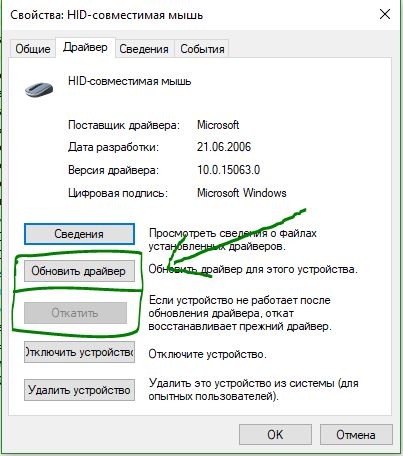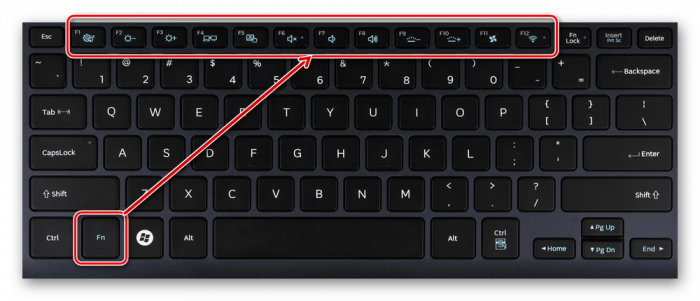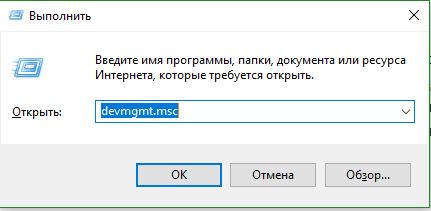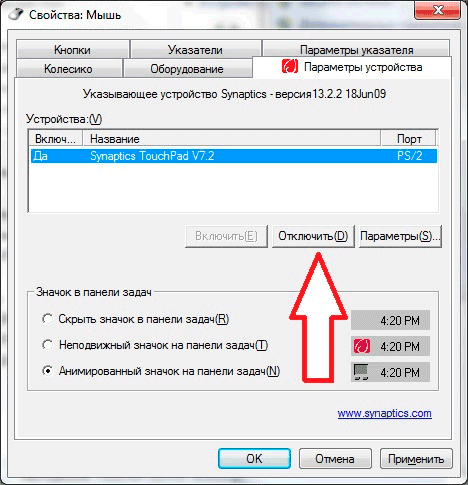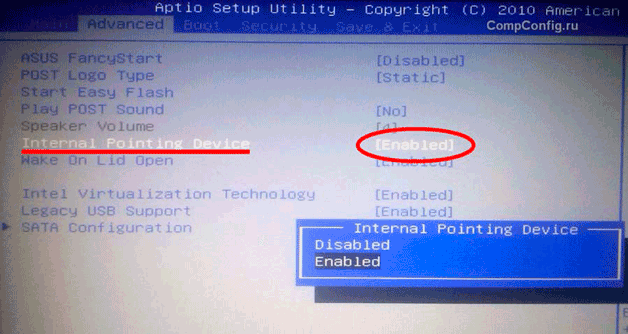- Mga dahilan ng software kung bakit hindi gumagana ang touchpad
- Ang pag-on sa touchpad gamit ang mga hot key
- Ang pag-on sa touchpad sa pamamagitan ng control panel
- Paganahin ang Synaptics Touchpad
- Ang pag-on sa touchpad na may bios
- Hindi paganahin ang mga serbisyo ng pag-input ng touch screen
- Mga kadahilanan ng Hardware para sa kawalang-bisa ng touchpad
- Konklusyon
Ang touchpad ay isang tampok ng mga laptop, netbook, at mga hybrid na tablet. Ito ay maginhawa upang pamahalaan ito - hindi mo na kailangang bumili ng karagdagang mouse, ngunit madalas na mayroong isang hindi kasiya-siyang problema - tumigil ang touchpad sa pagtatrabaho. Sa oras ng pagtuklas ng isang problema, kailangan mong mag-isip tungkol sa pinakabagong mga kaganapan na may kaugnayan sa pagpapatakbo ng aparato - mula sa makina na epekto sa software.
Mga dahilan ng software kung bakit hindi gumagana ang touchpad
Ito ay kagiliw-giliw na tandaan na ang touchpad ay maaaring masira hindi lamang sa mga murang laptop - kahit na ang mga mamahaling tatak ay madaling kapitan ng sakit na ito. Kadalasan ang sagot sa tanong kung bakit hindi gumagana ang touchpad sa isang laptop o iba pang gadget, kailangang tanungin ng mga gumagamit ang kanilang sarili. Ngunit may mga pagbubukod sa panuntunang ito.
Matapos ang susunod na pag-update ng mga bahagi ng software ng Windows 10, marami ang naka-off ang sensor sa loob ng mahabang panahon. Ang nasabing bug ay maaaring malutas lamang sa pamamagitan ng pagbabalik sa nakaraang bersyon ng driver. Upang gawin ito, pumunta sa Control Panel at buksan ang seksyon ng mga katangian ng mouse na katugma sa HID. Pagpunta sa seksyon ng Driver, i-click ang pindutan ng "Roll back". Kung hindi ito mai-highlight, pagkatapos ay walang nakaraang bersyon sa aparato.
Ang iba pang mga sanhi ay maaaring nauugnay sa mga sumusunod na problema:
- Ang mga driver para sa iba pang mga aparato ng pag-input ay hindi pinagana ang mga kontrol sa pagpindot.
- Ang pindutang Random na pindutin nang magkasama sa Fn.
- Salungat na stylus at sensor sa mga hybrid na laptop.
Tulad ng para sa mga problema sa hardware, bihira ang mga ito sa mga laptop mula sa touchpad. At ang pinaka-karaniwang trigger ay ang pagkuha ng tubig sa keyboard.
Ang pag-on sa touchpad gamit ang mga hot key
Ang laptop keyboard ay isinasaalang-alang ang lahat ng mga pangangailangan, ang mga ordinaryong setting ay maaaring isagawa gamit ang espesyal na key Fn. Karaniwan ito ay naka-highlight, at iba pang mga susi, kapag pinindot kung saan binabago nito ang mga setting, ay minarkahan ng mga espesyal na icon.
Samakatuwid, madaling lituhin ang mga susi at patayin ang touchpad - maaari mo ring biglang manatili kasama ang monitor na nakabukas, halimbawa. Ang paglutas ng problema na "ulo sa", pag-ikot ng pagsubok upang pindutin ang lahat ng mga susi, ay hindi inirerekomenda - ang ibang bagay ay magpapasara sa proseso. Maaari mong i-roll pabalik sa pamamagitan ng pagpindot muli ng kumbinasyon, ngunit mas madali itong kumilos para sigurado.
Listahan ng mga utos upang paganahin ang touchpad na may maiinit na mga susi:
- Acer: Fn + F7 (6), ang pagbubukod ay ang modelo ng Acer Aspire - Fn + F7 lamang.
- Lenovo: Fn + F5 (8).
- Toshiba: Fn + F5.
- Samsung: Fn + F6 (5).
- Dell: Fn + F5.
Gayundin sa laptop maaaring mayroong isang hiwalay na pindutan para sa pag-on / off ang sensor. Ang mga HP notebook ay maaaring magkaroon ng ibang mekanismo ng touchpad: ang pag-double-tap sa gilid nito ay maaaring paganahin o paganahin ito. Kung ang problema ay hindi nalulutas - kailangan mong pumunta sa malalim sa kagubatan na ito.
Ang pag-on sa touchpad sa pamamagitan ng control panel
Maraming mga gumagamit ng laptop ang hindi pinapansin ang sensor gamit ang mouse lamang. Sa loob ng mahabang panahon, maaaring mayroong kahit na maraming, ngunit sa isang punto kakailanganin mo ang isang sensor. At pagkatapos ay lumiliko na hindi siya gumagana - ang sagot ay humingi. Ang bawat aparato ng pag-input ay may sariling driver, nang wala kung hindi ito gagana. At kapag na-install mo ito, ang ilang mga sangkap ay naka-install nang default. Ang isa sa mga ito ay maaaring i-off ang touchpad.
Upang makitungo sa mga driver ng iba pang mga "Mice", kailangan mong buksan ang Device Manager.Maaari mo itong gawin mula sa control panel, gamit ang Win key kumbinasyon (Windows logo) + R. Kung wala sa tulong ng mga pagpipilian, dapat mong subukang maghanap mula sa menu ng Start.
Sa window na bubukas, i-type ang "devmgmt.msc" - isang listahan ng lahat ng mga driver na konektado sa mga aparato sa anumang oras ay lilitaw sa screen. Kailangan mong palawakin ang tab gamit ang mga daga at tanggalin ito nang sunud-sunod, pagkatapos ng bawat kilos na suriin ang operasyon ng touchpad. Kung ang sensor ay hindi gumagana upang alisin ang lahat ng mga driver, i-restart ang computer. Mas mahusay na magsimula sa matanda, hindi na kailangan ng mga driver. Ang touchpad ay hindi tumugon - kailangan mong maghanap ng higit pa sa problema.
Paganahin ang Synaptics Touchpad
Ang mga touch panel mula sa tagagawa Synaptics, na madalas na naka-install sa mga laptop ng iba't ibang mga modelo, ay nangangailangan ng mga espesyal na setting sa Control Panel. Upang gawin ito, pumunta sa seksyong "Kagamitan at Tunog" at piliin ang "Mouse." Pagkatapos buksan ang tab na ELAN o "mga pagpipilian sa pag-input". Sa window na bubukas, suriin ang kahon na "ON".
May isa pang magaling na tampok sa sensor system na ito: pinapayagan ka ng pindutan ng ClickPAd na awtomatikong patayin ang touchpad pagkatapos kumonekta sa isang panlabas na aparato sa pag-input. Sa pamamagitan ng paraan, ito ang default na setting na ito ay maaaring maging sanhi ng isang kapansanan sensor.
Ang pag-on sa touchpad na may bios
Ang pangunahing sistema ng I / O ay naglalaman ng lahat ng impormasyon tungkol sa mga pangunahing sangkap ng laptop. Samakatuwid, ang problema ng isang sirang sensor ay maaaring malutas sa pamamagitan ng pagpunta sa Bios. Kadalasan ay nakatagpo nila ito sa oras ng pag-install ng operating system - kung gayon ang tanong ay lumitaw kung ano ang gagawin sa sensor na "patay".
Ginagawa ito ayon sa sumusunod na pamamaraan:
- I-reboot ang laptop, na pinamamahalaang upang pindutin ang F2 o Delete key sa pagsisimula, ang pamamaraan ay maaaring magkakaiba sa iba't ibang mga modelo.
- Ang pindutan ng "Advanced" ay dapat na maging interesado, dito kailangan mong hanapin ang parameter na "Panloob na Pagtuturo ng Panloob".
- Salungat ang parameter na ito, kailangan mong itakda ang estado sa Paganahin.
- Ang napiling setting ay dapat mai-save gamit ang F10 + Y key kumbinasyon.
Ang mga tagubilin na ibinigay ay pangkalahatan, ang mga tukoy na modelo ay maaaring magkaroon ng isang mahusay na interface ng Bios. Pinakamabuting pag-aralan ang manu-manong para sa aparato sa pamamagitan ng pag-download nito sa opisyal na website ng tagagawa. Gayundin, huwag kalimutang i-save ang mga bagong setting - hindi ito awtomatikong gagawin.
Hindi paganahin ang mga serbisyo ng pag-input ng touch screen
Para sa isang mestiso na laptop at tablet, hindi laging maginhawa upang magamit ang pinakabagong pagsasaayos. Upang lumipat sa paggamit ng touchpad, kailangan mong huwag paganahin ang touch screen - kontrol gamit ang stylus.
Upang gawin ito, i-click ang makabuluhang kumbinasyon ng Win + R at ipasok ang "services.msc" sa search bar. Ang utos na ito ay tatawagin ang listahan ng mga serbisyo kung saan matatagpuan ang TabletInputService o Serbisyo ng Input ng Tablet PC. Sa pamamagitan ng pag-click sa kanan, piliin ang mode ng pagsara.
Ang desisyon na ito ay tumatagal ng oras sa isang patuloy na batayan, kahit na ito ay gumagana nang walang kamali-mali. Mas mainam na magtrabaho sa mga driver - i-roll back o i-update, o marahil alisin ang mga ito ay ang pinakamahusay na solusyon.
Mga kadahilanan ng Hardware para sa kawalang-bisa ng touchpad
Kung ang tubig ay nabubo sa laptop, dapat itong agad na isara at i-off, at pagkatapos ay dapat alisin ang suplay ng kuryente. Pagkatapos, hanggang sa na-oxidize ng tubig ang circuit board, i-disassemble ang aparato at punasan ang mga indibidwal na bahagi na may alkohol at tuyo. Pagkatapos lamang gawin ang mga manipulasyong ito maaari mong mai-reassemble muli ang laptop at subukang i-on ito.
Kung walang agarang mga hakbang na kinuha, kailangan mo pa ring i-disassemble ang laptop. Ang pag-alis ng baterya at paghila sa touchpad ay ang unang hakbang lamang. Pagkatapos ay dapat din itong punasan ng alkohol at tuyo, matapos suriin na tama ang koneksyon. Kung ang cable ay ganap na lumala, kailangan mong palitan ito - para dito dapat kang makipag-ugnay sa serbisyo o maghanap sa mga online na tindahan.
Ang isang loop ay konektado sa touchpad, na, pagkatapos ng pagpasok sa loob ng tubig, ay maaaring magsimulang mag-oxidize. Ang loop ay kailangang ma-disassembled, punasan at tuyo. Pagkatapos nito, mahigpit na ikonekta ito sa touchpad at ipasok ito sa laptop.
Kung ang inilarawan na mga aksyon ay hindi nagdala ng sensor sa buhay, kailangan mong isaalang-alang ang pagpipilian ng pisikal na pinsala. Isang eksperto lamang ang maaaring magsabi ng "ayusin" sa kasong ito, at hindi ang gumagamit. Sa pamamagitan ng iyong sariling mga kamay, ang pag-disassembling ng isang laptop ay totoo, ngunit ang pag-iipon ng tama ay hindi gaanong simple. Ang mga pinsala na maaaring maging sanhi ng pagkabigo sa touchpad ay maaaring maging tulad ng mga sumusunod:
- Ang oksihenasyon ng loop sa pagitan ng sensor at motherboard.
- Ang sensor ay nawasak - isang split mula sa epekto.
- Ang microcircuit, salamat sa kung aling mga aparato ng peripheral ay maaaring konektado, ay tinatawag ding "southern bridge".
Ang mga kadahilanan ng Hardware para sa pag-disable ng sensor ay mas mahal, kaya kailangan mong hawakan nang maingat ang aparato. Walang baso ng tubig sa agarang paligid ng laptop!
Konklusyon
Kung hindi sa una, pagkatapos ay sa ibang oras ang touchpad sa laptop ay maaaring patayin. Mga Dahilan - mula sa hindi sinasadyang pag-clamping ng mga mainit na susi sa isang nakakasakit na pag-crash ng aparato Ang paglutas ng problema sa unang kaso ay mas simple, habang ang pinsala sa mekanikal ay maaaring humantong sa isang kumpletong kapalit ng touchpad.